如何使用u盘装系统win10
如何使用u盘装系统win10呢?现在体验新系统win10也是一种潮流方式,U盘装win10系统因为携带方便,安全性高,为用户所热捧,想要用u盘装系统win10吗?那就不要错过了小编下面提供的最流行的安装方式-U盘装win10系统步骤咯!
第一步:U盘安装Win10系统前准备
1、如果还没有用U当家制作U盘启动盘,请先按照“制作U盘启动安装盘图文教程”完成前2个操作 。
2、下载GHOST Win10系统镜像文件(直接在百度搜索GHOST Win10系统,然后下载自己喜欢的Win10系统镜像文件 )
推荐阅读:安装教程
第二步:将下载好的Win10系统镜像文件复制到U盘“GHO”文件夹
1、当我们用U当家制作完U盘启动盘以后,打开U盘将下载好的Win10系统镜像文件复制到“GHO”目录
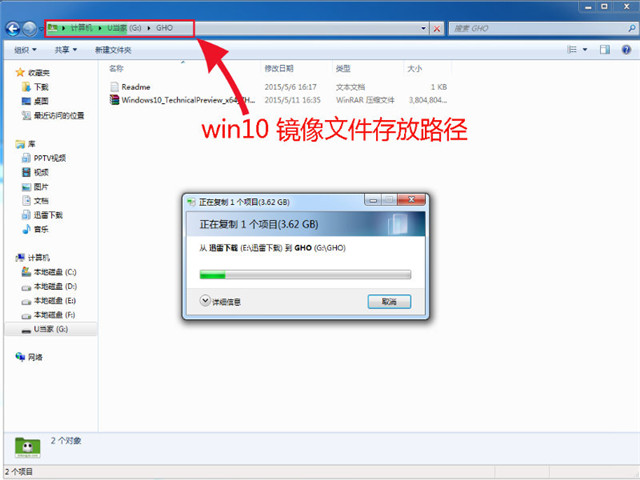
如何使用U盘进行win10 安装系统图1
第三步:重启电脑通过“快捷键”进入U当家启动菜单
1、重启电脑,然后在开机画面出现在屏幕上时按下快捷启动热键一般是F12(不同机型请查看下面快捷键列表),然后在启动项列表中通过方向键选择U盘所在选项(在选项中如果是USB开头或者是U盘的品牌名),然后敲击回车们可以进入U当家主菜单界面。
以下为各种品牌的主板和笔记本的快捷启动按键
组装机主板 品牌笔记本 品牌台式机
主板品牌 启动按键 笔记本品牌 启动按键 台式机品牌 启动按键
华硕主板 F8 联想笔记本 F12 联想台式机 F12
技嘉主板 F12 宏基笔记本 F12 惠普台式机 F12
微星主板 F11 华硕笔记本 ESC 宏基台式机 F12
映泰主板 F9 惠普笔记本 F9 戴尔台式机 ESC
梅捷主板 ESC或F12 联想Thinkpad F12 神舟台式机 F12
七彩虹主板 ESC或F11 戴尔笔记本 F12 华硕台式机 F8
华擎主板 F11 神舟笔记本 F12 方正台式机 F12
斯巴达克主板 ESC 东芝笔记本 F12 清华同方台式机 F12
昂达主板 F11 三星笔记本 F12或F2 海尔台式机 F12
双敏主板 ESC IBM笔记本 F12 明基台式机 F8
翔升主板 F10 富士通笔记本 F12
精英主板 ESC或F11 海尔笔记本 F12
冠盟主板 F11或F12 方正笔记本 F12
富士康主板 ESC或F12 清华同方笔记本 F12
顶星主板 F11或F12 微星笔记本 F11
铭瑄主板 ESC或F11 明基笔记本 F9
盈通主板 F8 技嘉笔记本 F12
捷波主板 ESC Gateway笔记本 F12
Intel主板 F12 eMachines笔记本 F12
杰微主板 ESC或F8 索尼笔记本 ESC
致铭主板 F12 苹果笔记本 长按“option”键
磐英主板 ESC
磐正主板 ESC
冠铭主板 F9
注意:其它机型请尝试或参考以上品牌常用启动热键
如何使用U盘进行win10 安装系统图2
(注意:苹果笔记本,开机/重启时按住“option”键[即Alt键]不放,进入选择启动方式。)
当我们经过相应的主板品牌快捷键进入"快速引导菜单"后我们会看到如下三种较为常见的菜单界面之一,然后通过键盘“上下”键选择U盘。
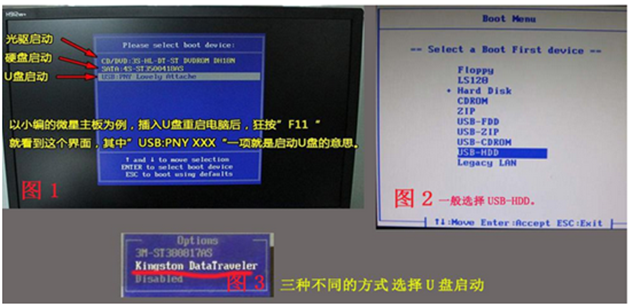
如何使用U盘进行win10 安装系统图3
第四步:进入PE系统运行“U当家PE一键装机”开始安装Win10系统。
1、当我们利用按快捷键选择您的U盘启动进入到U当家启动菜单后(如果UEFI的此时已经在PE桌面了),通过方向键“?”与“?”选择“【01】运行U当家win8PE装机维护版(新机器)”,然后按下“Enter”键进入PE系统。(注:【01】U当家win8PE装机维护版(新机器)与【02】运行U当家win2003PE增强版(老机器)都是可以用的,如果电脑的配置较旧,建议使用win2003PE版的)。

如何使用U盘进行win10 安装系统图4
2、进入PE系统后,双击桌面上的“U当家一键装机【Alt+Z】”图标,(或者可以同时按下快捷组合键“Alt+z”)
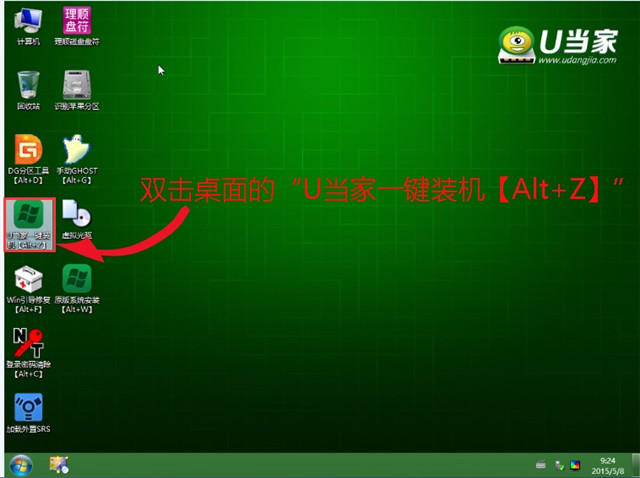
如何使用U盘进行win10 安装系统图5
3、在弹出的的“U当家PE一键装机V6.0”窗口中,点击“打开”按钮,然后在弹出的窗口中选择刚才我们复制到U盘中Win10系统镜像。(支持ISO/GHO/WIM文件)
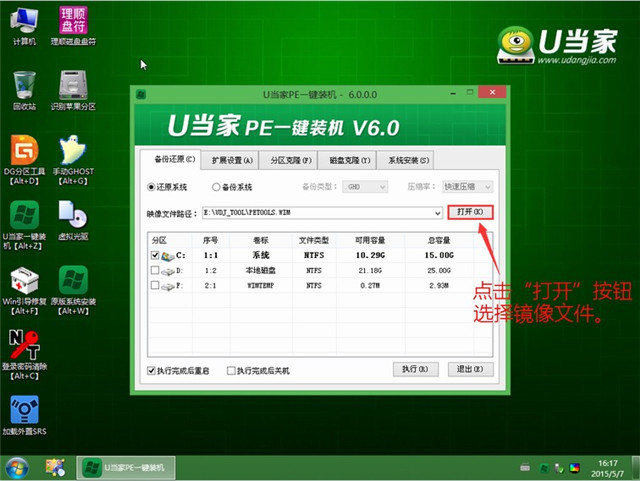
如何使用U盘进行win10 安装系统图6
4、等待ISO文件加载完毕后,选择对应的“.GHO或.WIM”文件,然后点击“确定”。(如果下载的是GHO格式文件则可跳过此步)
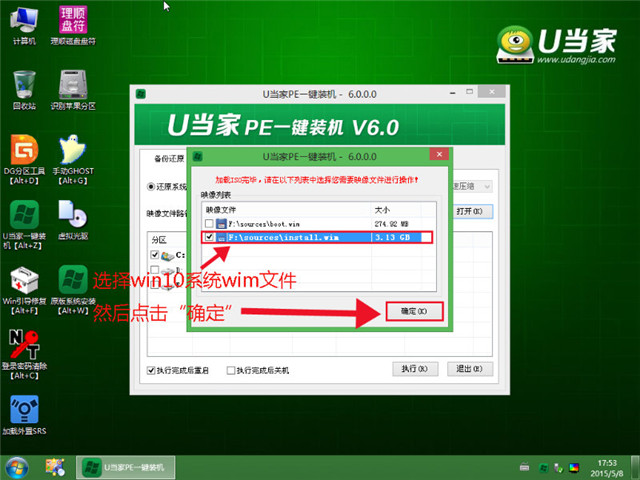
如何使用U盘进行win10 安装系统图7
5、选择要还原的分区,一般默认的是C:盘。然后点击“执行”。
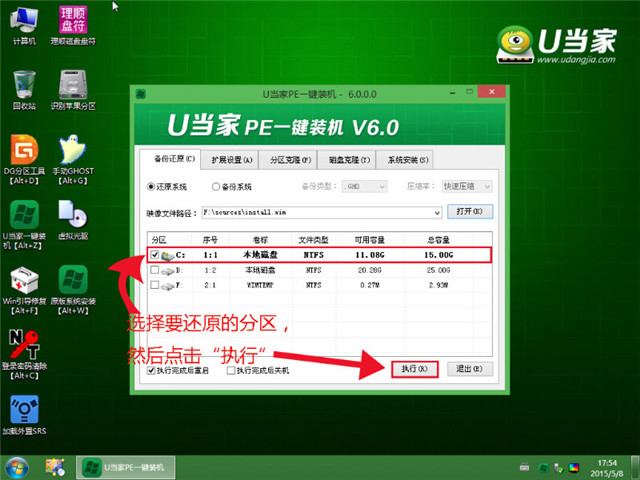
如何使用U盘进行win10 安装系统图8
6、这是会弹出确认信息对话框,确认好信息后点击“确定”以后开始安装Win10系统,安装过程电脑会自动重启数次。(如果重启以后还进入PE系统,请关机拔掉U盘,在开机继续安装。)

如何使用U盘进行win10 安装系统图9

如何使用U盘进行win10 安装系统图10
如上所述就是如何使用u盘装系统win10的全部内容了,当你看到win10画面映入你的眼帘的时候,就表示U盘装win10系统的全部步骤就完成了,然后你就可以开启你的win10体验之旅,下次遇到系统故障问题的时候,就再也不用愁怎么重装系统了。
相关教程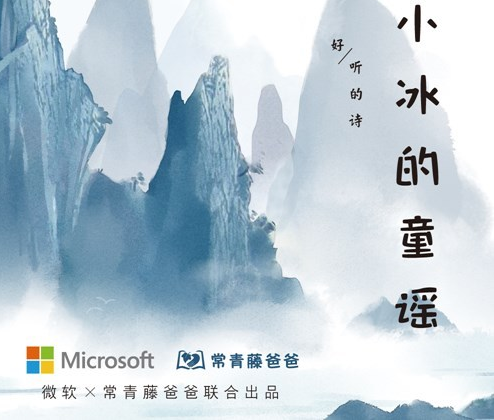
微软小冰演唱一首全新版本的单曲《相思》
9月25日消息红豆生南国,春来发几枝。愿君多采撷,此物最相思。这是唐代诗人王维创作的借咏物而寄相思的五言绝句,全诗言语质朴,却又语浅而情深,...浏览:2622018-09-25
荣耀v20有3.5耳机孔吗
荣耀V20手机有3.5mm耳机接口,耳机接口标准为CTIA标准(LRGM美式线序),使用3.5mm接头的耳机。...浏览:4382019-08-13 00:40
00:40qq键盘显示不出来怎么办
qq键盘显示不出来,一般为手机缓存文件过多,手机运行慢,导致键盘弹不出或较慢,打开手机管家,选择清理加速,待扫描完成,可以看到多个可清理选...浏览:8632020-03-23
vivox9l参数配置
屏幕尺寸:5.5英寸,分辨率:1920×1080,CPU型号:高通骁龙625(MSM8953),操作系统版本:Android 6.0.1,RAM容量:4GB,ROM容量:64GB,电池容量(mAh):3050mAh,后置摄...浏览:3972020-07-23 00:34
00:34微信删除好友如何找回好友
如果记得对方的手机号,qq号或微信号,打开微信,点击通讯录,选择新朋友,点击添加朋友,输入对方的手机号,qq号或微信号,点击添加到通讯录。...浏览:5652020-04-28
腾讯课堂报名了课程怎么取消
点击登录腾讯课堂,点击个人中心按钮旁边的倒三角符号,其中有一个课程管理的功能,进入以后,就可以看到在腾讯课堂上的报名记录了,找到那个需要...浏览:2812020-02-17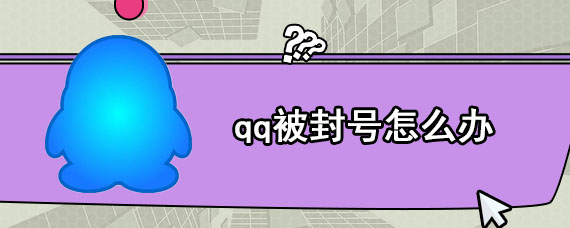
qq被封号怎么办
打开电脑,进入到网页版的QQ安全中心,在页面上找到账号号解封功能,点击进入,输入不能登录被封锁的QQ号码,点击开始验证,点击下一步,如果被冻结...浏览:6402019-10-24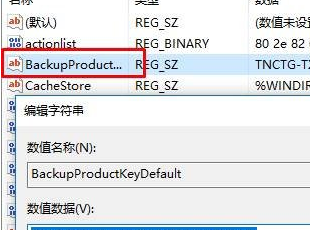
Win10查看激活码和已激活密钥的技巧
大家拿到系统激活码都是直接输入,不会将它记住。但是当我们需要使用它的时候,我们该如何查看激活码和已激活密钥呢?下面小编整理了两个方法,分别...浏览:7002017-04-13
荣耀20将于线上线下同步开启预售:六月一日开始发货
5月22日消息 今日上午10:08起,荣耀20将于线上线下同步开启预售。荣耀20标配6.26英寸1080P LCD魅眼全面屏,采用了侧边指纹+电源键二合一设计。预售界面显示...浏览:2682019-05-22
联通流量封顶怎样解封
可以通过拨打10010客服热线,或者登录中国联通手机营业厅,通过服务,查询,我的基本信息,不限流量封顶服务,办理解除40GB封顶,办理成功后会有短信...浏览:26192020-07-16 热门搜索 联想s400winxp系统安装教程一键重装系统后无法进入修复台式电脑重装系统步骤找靓机app下载曹操专车app下载一键重装系统重启后没反应华硕a556u u盘装系统下载蓝信新版本无光盘无u盘重装系统重装系统后不能上网最新软件专题
 搜狗五笔软件下载
搜狗五笔软件下载  鲁大师下载
鲁大师下载 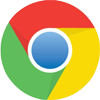 谷歌浏览器下载
谷歌浏览器下载  360安全卫士
360安全卫士 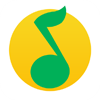 qq音乐下载
qq音乐下载  腾讯视频下载
腾讯视频下载  360浏览器
360浏览器  美图秀秀下载
美图秀秀下载  应用宝下载
应用宝下载 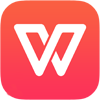 wps
wps  迅雷下载
迅雷下载  暴风影音下载
暴风影音下载  Winrar软件下载
Winrar软件下载  抖音下载
抖音下载  微信下载
微信下载  腾讯qq下载 标签:#win7教程#
腾讯qq下载 标签:#win7教程#
版权声明:本文内容由互联网用户自发贡献,该文观点仅代表作者本人。本站仅提供信息存储空间服务,不拥有所有权,不承担相关法律责任。如发现本站有涉嫌抄袭侵权/违法违规的内容, 请发送邮件至 举报,一经查实,本站将立刻删除。

